HL-L5200DW(T)
Preguntas frecuentes y Solución de problemas |
Bloqueo de configuracion de ajustes de controlador de impresión (sólo disponible en Windows)
Es posible bloquear los ajustes del controlador de impresión usando la función de administrador.
Bloquear los ajustes del controlador de impresión ayuda a la reducción de costes y al incremento de la concienciación de los usuarios sobre la seguridad.
Ajustes que se pueden bloquear:
- Número de copias para prevenir la impresión múltiple de documentos.
- Color / Mono para prevenir la impresión a color.
- Páginas múltiples/Escalar.
- Utilizar marca de agua.
- Impresion de encabezado y pie de página.
Cómo configurar la función administrador.
(Las siguientes pantallas y secciones de ajustes pueden ser diferentes dependiendo de la máquina Brother utilizada)
- Abrir Preferencias de impresión.
-
Configure los ajustes que quiera bloquear en la pestaña Básica y Avanzada.
En la pestaña Básica, puede controlar los siguientes ajustes:
Páginas múltiples: Si selecciona 2 en 1, puede imprimir 2 páginas del documento en una sola hoja de papel.
Copias: Si selecciona 1, puede evitar la impresión de multiples copias de un documento.
Color / Monocromo: si selecciona Mono, puede evitar impresiones en color.
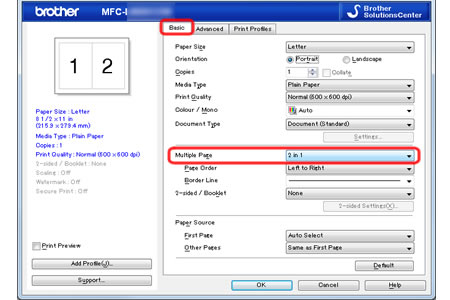
En la pestaña Avanzada, puede controlar los siguientes ajustes:
Escala: Si Escala está Desactivado, puede restringir la ampliación o redución del tamaño del documento.
(*Los ajuste Escala y Páginas múltiples en la pestaña Básica no pueden ser seleccionados al mismo tiempo). Si selecciona Páginas múltiples a N en 1 o 1 en N, el ajuste Escala se desactivará.
Utilizar marca de agua: Imprimir una marca de agua como CONFIDENTIAL puede reducir el riesgo de fuga de información e incrementar la concienciación de los usuarios sobre la seguridad.
Impresion de encabezado y pie de página: Puede incluir una identificacion de usuario en la cabecera o en el pie de página. Imprimir la identificación de usuario de la persona que imprime el documento puede aumentar la concienciación de los usuarios sobre la seguridad.
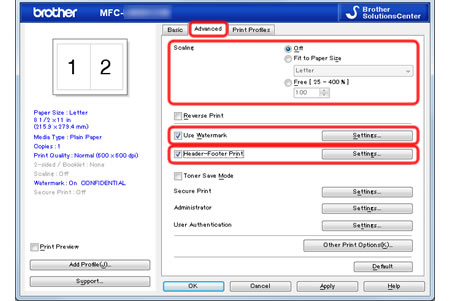
-
Una vez configurados los ajustes que quiere bloquear, haga clic en Configuración... en la sección Administrador de la pestaña Avanzada.
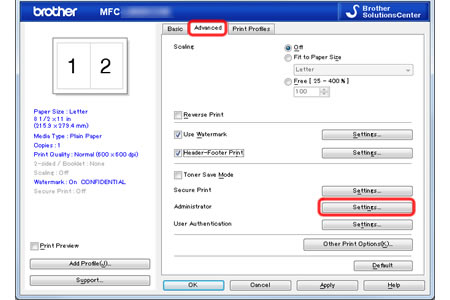
-
Siga los pasos mostrados aplicables a su caso.
-
Si es la primera vez que usa la función Administrador:
-
Haga clic en Establecer contraseña.
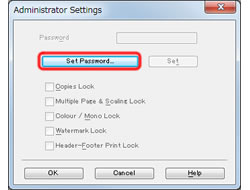
-
Introduzca un codigo de 5 dígitos. Haga clic en OK.
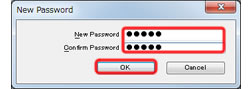
-
Haga clic en Establecer contraseña.
-
Si ya ha configurado una contaseña, introduzca la contraseña y haga clilc en Establecer.
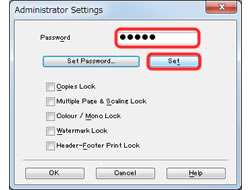
-
Si es la primera vez que usa la función Administrador:
-
Seleccione las casillas de los apartados que quiera bloquear y haga clic en Aceptar.
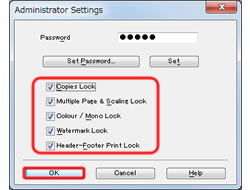
-
Compruebe que hay un candado junto a los ajustes que ha bloqueado, y pulse Aceptar.
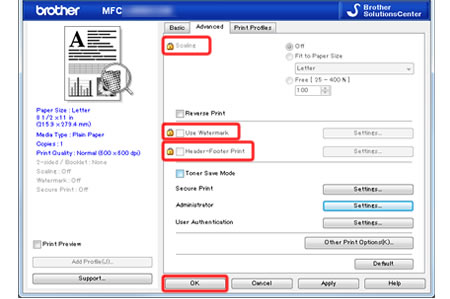
Para permitir a los usuarios instalar el controlador con la misma configuración, utilice el Asistente de despliegue del controlador (Sólo disponible para Windows).
En el caso de que no haya obtenido una respuesta a su pregunta, compruebe las preguntas frecuentes adicionales.
En el caso de que necesite ayuda adicional, póngase en contacto con el servicio de atención al cliente de Brother:
Modelos relacionados
DCP-L2530DW, DCP-L2550DN, DCP-L5500DN, DCP-L6600DW, DCP-L8410CDW, HL-L2350DW, HL-L2370DN, HL-L2375DW, HL-L5100DN(T), HL-L5200DW(T), HL-L6250DN, HL-L6300DW(T), HL-L6400DW(T), HL-L6450DW , HL-L8260CDW, HL-L8360CDW, HL-L9310CDW(T), MFC-L2710DW, MFC-L2730DW, MFC-L2750DW, MFC-L5700DN, MFC-L5750DW, MFC-L6800DW(T), MFC-L6900DW(T), MFC-L6950DW, MFC-L8690CDW, MFC-L8900CDW, MFC-L9570CDW(T)
